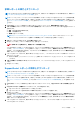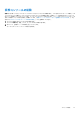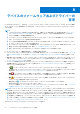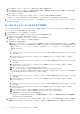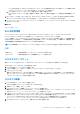Users Guide
Table Of Contents
- Dell EMC OpenManage Enterpriseバージョン3.5ユーザーズ ガイド
- 目次
- 表
- Dell EMC OpenManage Enterprise について
- OpenManage Enterprise 内のセキュリティ機能
- OpenManage Enterpriseのインストール
- OpenManage Enterpriseをお使いになる前に
- OpenManage Enterpriseグラフィカル ユーザー インターフェイスの概要
- OpenManage Enterprise ホームポータル
- デバイスの管理
- デバイスのグループ化
- 静的デバイスグループの作成または削除
- クエリデバイスグループの作成または編集
- 静的子グループのデバイスの追加または編集
- 静的またはクエリ動的グループの子グループの名前の変更
- 静的またはクエリグループのクローン作成
- 新しいグループへのデバイスの追加
- 既存グループへのデバイスの追加
- OpenManage Enterprise からのデバイスの削除
- OpenManage Enterprise からのデバイスの除外
- ベースラインを使用したデバイス ファームウェア/ドライバーのアップデート
- 個々のデバイスのファームウェア バージョンのロールバック
- デバイスインベントリの更新
- デバイスステータスの更新
- 1 台のデバイスのインベントリのエクスポート
- デバイスリスト
- シャーシとサーバにおける追加アクションの実行
- MX7000 シャーシに対して表示されるハードウェア情報
- すべてまたは選択したデータのエクスポート
- デバイスの表示と設定
- デバイスの管理アプリケーション iDRAC の開始
- 仮想コンソールの起動
- デバイスのグループ化
- デバイスのファームウェアおよびドライバーの管理
- デバイス導入テンプレートの管理
- リファレンス デバイスからの導入テンプレートの作成
- テンプレート ファイルのインポートによる導入テンプレートの作成
- 導入テンプレート情報の表示
- サーバー導入テンプレートの編集
- シャーシ導入テンプレートの編集
- IOA導入テンプレートの編集
- 導入テンプレートのネットワーク プロパティの編集
- デバイス導入テンプレートの導入
- IOA導入テンプレートの導入
- 導入テンプレートのクローン作成
- 未検出のサーバーまたはシャーシへの設定の自動導入
- 自動導入のターゲットの作成
- 自動導入のターゲットを削除
- 自動導入のターゲットの詳細の別形式へのエクスポート
- ステートレスな導入の概要
- ネットワークの定義
- 設定済みネットワークの編集または削除
- VLAN定義のエクスポート
- ネットワーク定義のインポート
- プロファイルの管理
- デバイス設定コンプライアンスの管理
- デバイスのアラートの監視
- 監査ログの管理
- デバイスコントロール用ジョブの使い方
- 監視または管理のためのデバイスの検出
- Discover servers automatically by using the server-initiated discovery feature
- デバイス検出ジョブの作成
- デバイス検出のためのプロトコル サポート マトリックス
- デバイス検出ジョブの詳細の表示
- デバイス検出ジョブの編集
- デバイス検出ジョブの実行
- デバイス検出ジョブの停止
- .csv ファイルからデータをインポートして複数のデバイスを指定
- デバイスをグローバルに除外する
- サーバ検出ジョブを作成するための検出モードの指定
- サーバー用にカスタマイズされたデバイス検出ジョブ プロトコルの作成 - 検出プロトコルの追加設定
- シャーシ検出ジョブを作成する検出モードの指定
- シャーシ用にカスタマイズされたデバイス検出ジョブ プロトコルの作成 - 検出プロトコルの追加設定
- Dellストレージ検出ジョブを作成するための検出モードの指定
- ネットワーク スイッチ検出ジョブを作成するための検出モードの指定
- HTTPSストレージ デバイス用にカスタマイズされたデバイス検出ジョブ プロトコルの作成 - 検出プロトコルの詳細設定
- SNMP デバイス用のカスタマイズしたデバイス検出ジョブプロトコルの作成
- 複数のプロトコル検出ジョブを作成する検出モードの指定
- デバイス検出ジョブの削除
- デバイスインベントリの管理
- デバイス保証の管理
- レポート
- MIB ファイルの管理
- OpenManage Enterprise アプライアンス設定の管理
- OpenManage Enterprise のネットワーク設定
- OpenManage Enterprise ユーザーの管理
- ユーザーセッションの終了
- OpenManage Enterprise でのディレクトリサービスの統合
- OpenID Connectプロバイダーを使用したOpenManage Enterpriseログイン
- OpenManage EnterpriseへのOpenID Connectプロバイダーの追加
- OpenManage Enterpriseへのロール ベースのアクセスのためのPingFederateでのOpenID Connectプロバイダー ポリシーの設定
- OpenManage Enterpriseへのロール ベースのアクセスのためのKeycloakでのOpenID Connectプロバイダー ポリシーの設定
- OpenID Connectプロバイダーを使用したOpenManage Enterpriseの登録ステータスのテスト
- OpenManage EnterpriseでのOpenID Connectプロバイダーの詳細の編集
- OpenID Connectプロバイダーの有効化
- OpenID Connectプロバイダーの削除
- OpenID Connectプロバイダーの無効化
- セキュリティ証明書
- ログインセキュリティのプロパティの設定
- コンソールプリファレンスの管理
- アラート表示のカスタマイズ
- SMTP、SNMP、Syslogアラートの設定
- 着信アラートの管理
- 保証設定の管理
- OpenManage Enterpriseのバージョンと使用可能なプラグインの確認とアップデート
- リモートコマンドとスクリプトの実行
- OpenManage Mobile の設定
- その他の参照情報およびフィールドの説明
● すべてのデバイス ページ。「デバイスのファームウェアバージョンのアップデート」を参照。
● デバイスの詳細 ページ。デバイス リストで、デバイス名または IP アドレスをクリックしてデバイスの設定データを表示し、
次に編集します。「デバイスの表示と設定 、p. 49」を参照してください。
メモ: 個別のパッケージ ワークフローを使用してデバイスをアップデートする場合は、実行可能ファイル(EXE)ベースの
Dell Update Packages のみがサポートされます。FX2 CMC をアップデートする場合、実行可能 DUP は、シャーシ内のいず
れかのスレッド経由で取り付ける必要があります。
すべてのベースラインの概要が作業中のペインに表示され、選択したベースラインのコンプライアンスがドーナツグラフによ
って右ペインに表示されます。ドーナツ グラフおよび項目リストは、ベースライン リストから選択したベースラインに基づい
て変更されます。「ドーナツグラフ」を参照してください。
トピック:
• ファームウェア カタログおよびドライバー カタログの管理
• ベースラインの作成
• ベースラインの削除
• ベースラインの編集
• デバイス ファームウェア/ドライバーのコンプライアンスの確認
ファームウェア カタログおよびドライバー カタログの管
理
カタログは、デバイス タイプに基づいてファームウェア/ドライバーにバンドルされています。利用可能なすべてのカタログ(ア
ップデートパッケージ)が検証され、Dell.com に掲載されています。オンライン リポジトリから直接カタログを使用するか、また
はネットワーク共有にダウンロードすることができます。これらのカタログを使用して、検出されたデバイスのファームウェア/
ドライバーのベースラインを作成し、コンプライアンスを確認することができます。これにより、管理者やデバイス管理者への負
荷が軽減し、全体的なアップデート作業やメンテナンスの時間を削減できます。カタログ管理 ページのフィールド定義について
は、「カタログの管理フィールドの定義 、p. 167」を参照してください。現在のアクセス可能なカタログソースは、次のとおりで
す。
メモ:
● Dell.com またはローカル ネットワーク パスを使用したファームウェア カタログの管理は、Enterprise Server カタログのみ
に限定されます。
● 「Downloads.dell.com」をポイントするベース ロケーションを持つカタログは、ネットワーク共有から OpenManage
Enterprise バージョン 3.5 でカタログをインポートするときに、Dell Update Packages(DUP)なしで使用できます。ファー
ムウェアのアップグレード プロセス中に、https://downloads.dell.com から直接 DUP がダウンロードされます。
● [Dell.com の最新コンポーネント バージョン]:デバイスの最新のファームウェアおよびドライバー(64 ビット版 Windows)バ
ージョンをリストします。たとえば、厳しくテストおよびリリースされ、Dell.com に掲載された iDRAC、BIOS、PSU、および
HDD。「Dell.com 使用によるファームウェアカタログの作成」を参照。
● [ネットワーク パス]:ファームウェア/ドライバーのカタログが、Dell Repository Manager(DRM)によってダウンロードされ、
ネットワーク共有に保存される場所です。「ローカルネットワーク使用によるファームウェアカタログの作成」を参照。
Dell.com を使用したカタログの追加
メモ: OpenManage Enterprise で任意のタスクを実行するには、必要なユーザー権限を持っている必要があります。ロール ベー
スの OpenManage Enterprise ユーザー権限 、p. 14 を参照してください。
メモ: シャーシや、iDRAC バージョン 2.50.50.50 以前が動作している PowerEdge YX2X および YX3X サーバーとの通信が必要
なファームウェア タスクを開始するには、事前に[SMB 設定]で SMBv1 を有効にしておく必要があります。詳細について
は、コンソールプリファレンスの管理 、p. 149 および Dell EMC PowerEdge サーバーの汎用命名規則 、p. 168 を参照してくだ
さい。
1. [カタログ管理]ページで、[追加]をクリックします。
2. [カタログのアップデートの追加]ダイアログ ボックスで、次の手順を実行します。
a. [名前]ボックスに、ファームウェア カタログの名前を入力します。
b. [カタログ ソース]で、[Dell.com の最新コンポーネント バージョン]を選択します。
デバイスのファームウェアおよびドライバーの管理 55